操作win10系统小键盘numLock键失效了的问题
发布日期:2019-11-29 作者:雨林木风纯净版系统 来源:http://www.8ud.cn
今天小编分享一下win10系统小键盘numLock键失效了问题的处理方法,在操作win10电脑的过程中常常不知道怎么去解决win10系统小键盘numLock键失效了的问题,有什么好的方法去处理win10系统小键盘numLock键失效了呢?今天本站小编教您怎么处理此问题,其实只需要首先,我们点击电脑左下角的"开始",然后就可以看到系统运行对话框了,然后我们在输入框里输入"osK”,点击确定以后就会弹出系统虚拟键盘就可以完美解决了。下面就由小编给你们具体详解win10系统小键盘numLock键失效了的图文步骤:
方法/步骤
1:首先,我们点击电脑左下角的"开始",然后就可以看到系统运行对话框了,如图;或者同时按住快捷键win+R,然后也可以切出运行对话框
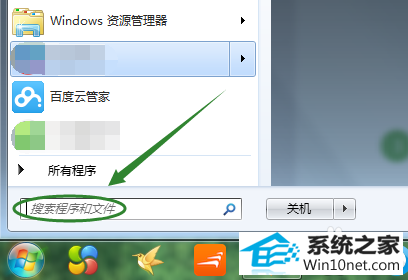
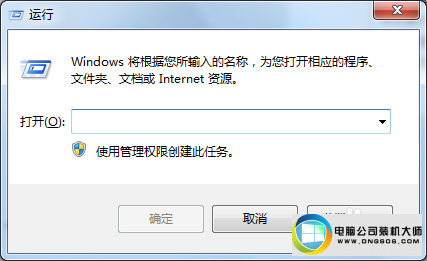
2:然后我们在输入框里输入"osK”,点击确定以后就会弹出系统虚拟键盘,如下图
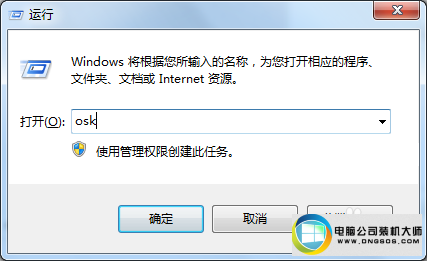

3:我们在该键盘的右下找到"选项",然后点击

4:然后会弹出另外一个"选项"对话窗口,我们注意到此时"打开数字小键盘"前面没有被勾选
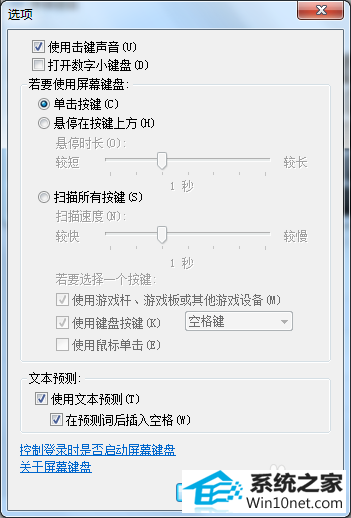
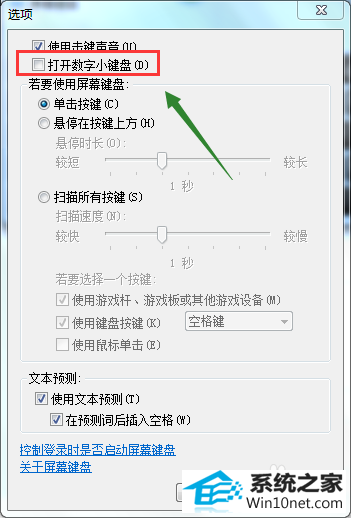
5:这个时候将该项点击勾选,然后确定退出,此时虚拟键盘右下角的numLock键亮起,这个时候一般问题都可以解决,当然键盘硬件坏了的情况例外
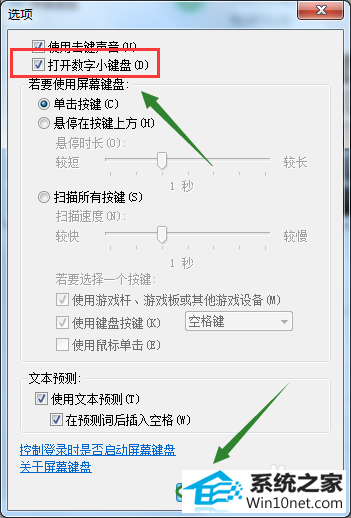
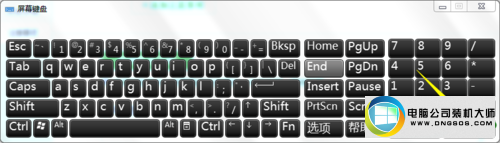
相关系统推荐
- 萝卜家园Win7 安全装机版64位 2021.02 2021-01-12
- 电脑公司WinXP 完美装机版 2020.06 2020-05-09
- 电脑公司Win10 正式装机版32位 2020.07 2020-06-13
- 雨林木风Window7 32位 万能春节纯净版 v2020.02 2020-01-24
- 电脑公司Windows10 优化装机版64位 2020.09 2020-08-16
- 雨林木风 Ghost Win10 64位 纯净版 v2019.07 2019-06-27
- 番茄花园Windows xp 电脑城2021五一装机版 2021-05-02
- 深度技术WinXP 体验装机版 2021.07 2021-06-10
- 电脑公司Windows11 大神装机版64位 2021.08 2021-07-15
- 雨林木风win11 64位分享精品版v2021.10免激活 2021-09-06
栏目专题推荐
装机版机大师 好用装机大师 桔子装机助手 u启动u盘启动盘制作工具 笔记本u盘启动盘制作工具 专业版win10系统下载 系统天地装机卫士 惠普xp系统下载 闪电win8系统下载 绿茶xp系统下载 win10官网 熊猫装机卫士 熊猫xp系统下载 系统兔装机卫士 系统基地xp系统下载 速骑士重装系统 雨木林风xp系统下载 速骑士win10系统下载 天空装机卫士 东芝xp系统下载系统下载推荐
系统教程推荐
- 1win7系统桌面右键菜单如何添加关机项
- 2win10系统qq消息没有提示音的方法介绍
- 3win7系统修复注销关机声音的配置办法
- 4win7系统360浏览器兼容模式如何配置
- 5一键重装系统简体吗
- 6win10系统怎么彻底卸载loadrunner_win10系统完全卸载loadrunner的图
- 7win10装机版系统如何打开虚拟键盘
- 8win10系统“系统更新安装完毕”才能关机的还原教程
- 9w7装机版旗舰版和强化版的区别是什么?w7装机版旗舰版和强化版哪个好
- 10win10系统切换输入法快捷键是什么
- 11xp装机版安装office2007提示错误1402
- 12win10系统系设置windows照片查看器为默认查看器的操作方案
 雨林木风纯净版系统
雨林木风纯净版系统








